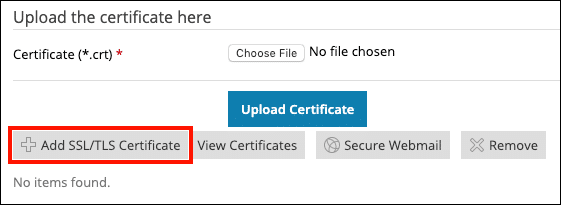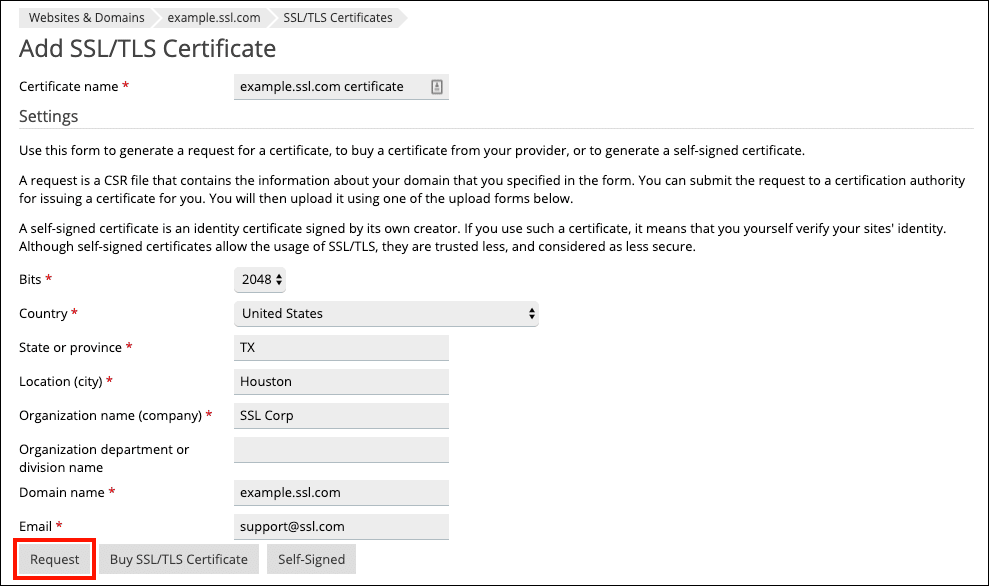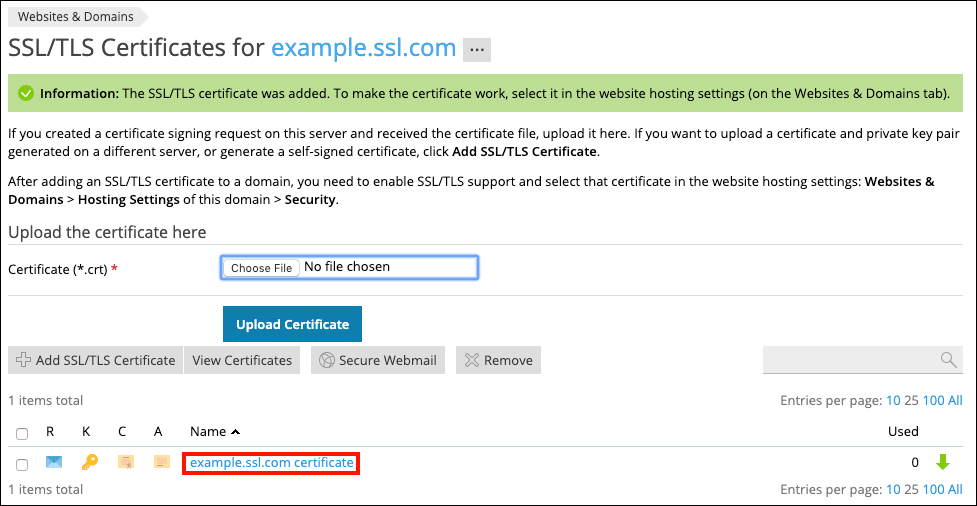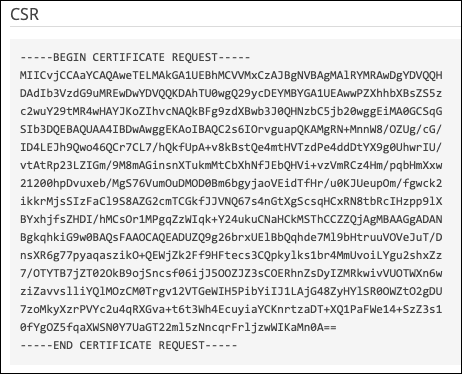Αυτός ο οδηγός θα σας καθοδηγήσει στη δημιουργία ενός αιτήματος υπογραφής πιστοποιητικού (CSR) στο Plesk. Αυτές οι οδηγίες δημιουργήθηκαν και δοκιμάστηκαν χρησιμοποιώντας την έκδοση Plesk Onyx 17.8 Web Pro.
- Μεταβείτε στον τομέα που θέλετε να δημιουργήσετε ένα πιστοποιητικό για προστασία και, στη συνέχεια, κάντε κλικ στο SSL /TLS Πιστοποιητικά σύνδεσμο.
- Κάντε κλικ στο Προσθήκη SSL /TLS Πιστοποιητικό κουμπί.
- Συμπληρώστε τα ακόλουθα πεδία φόρμας:
- Όνομα πιστοποιητικού (ένα «φιλικό» όνομα που μπορείτε να χρησιμοποιήσετε για την αναγνώριση του πιστοποιητικού)
- bits αναπτυσσόμενο μενού (καθορισμός ισχύος πλήκτρου)
- Χώρα πτυσώμενο μενού
- Κράτος ή επαρχία
- Τοποθεσία (πόλη)
- Όνομα οργανισμού (εταιρεία)
- Όνομα οργανισμού ή τμήματος (Προαιρετικό)
- Ονομα τομέα
- Ηλεκτρονική Διεύθυνση (Email)
- Στην οθόνη που εμφανίζεται, θα δείτε μια πράσινη ειδοποίηση ότι "Το SSL /TLS προστέθηκε πιστοποιητικό. " Ωστόσο, αυτό δείχνει μόνο ότι το CSR έχει δημιουργηθεί. Για πρόσβαση στο CSR, κάντε κλικ στο όνομα πιστοποιητικού που εισαγάγατε στο βήμα 3.
- Στη σελίδα που ανοίγει, μετακινηθείτε προς τα κάτω στο CSR πεδίο. Μπορείτε να αντιγράψετε και να επικολλήσετε το CSR κατά την παραγγελία του πιστοποιητικού στο λογαριασμό σας SSL.com. Για οδηγίες σχετικά με την υποβολή του CSR στο SSL.com, διαβάστε το Οδηγός για CSR υποβολή. Όταν είστε έτοιμοι να εγκαταστήσετε το υπογεγραμμένο πιστοποιητικό σας, ανατρέξτε στις οδηγίες λειτουργίας εγκατάσταση πιστοποιητικού στο Plesk.
Σας ευχαριστούμε που επιλέξατε το SSL.com! Εάν έχετε απορίες, επικοινωνήστε μαζί μας μέσω email στο Support@SSL.com, κλήση 1-877-SSL-SECUREή απλώς κάντε κλικ στο σύνδεσμο συνομιλίας κάτω δεξιά αυτής της σελίδας. Μπορείτε επίσης να βρείτε απαντήσεις σε πολλές κοινές ερωτήσεις υποστήριξης στο βάση γνώσεων.